一、用户与用户组(重点)
Linux系统是一个多用户多任务的操作系统,任何一个要使用系统资源的用户,都必须首先向系统管理员申请一个账号,然后以这个账号的身份进入系统。
用户的账号一方面可以帮助系统管理员对使用系统的用户进行跟踪,并控制他们对系统资源的访问;另一方面也可以帮助用户组织文件,并为用户提供安全性保护。
每个用户账号都拥有一个唯一的用户名和各自的密码。
用户在登录时键入正确的用户名和密码后,就能够进入系统和自己的主目录。
要想实现用户账号的管理,要完成的工作主要有如下几个方面:
用户账号的添加、删除、修改以及用户密码的管理。
用户组的管理(添加、删除、修改)。
注意三个文件:
/etc/passwd 存储用户的关键信息
/etc/group 存储用户组的关键信息
/etc/shadow 存储用户的密码信息
1.用户管理
①添加用户
语法:#useradd 选项 用户名
常用选项:
-g:表示指定用户的用户主(主要)组,选项的值可以是用户组的id,也可以是组名
-G:表示指定用户的用户附加(额外)组,选项的值可以是用户组的id,也可以是组名
-u:uid,用户的id(用户的标识符),系统默认会从500之后按顺序分配uid,如果不 想使用系统分配的,可以通过该选项自定义【类似于腾讯QQ的自选靓号情况】
-c:comment,添加注释(选择是否添加)
-s:指定用户登入后所使用的shell 解释器 【专门的接待员】
-d:指定用户登入时的启始目录(家目录位置)
-n:取消建立以用户名称为名的群组(了解)
-
案例:创建用户yy,不带任何选项

验证:验证是否真的成功了。




验证是否成功:
a. 验证/etc/passwd的最后一行,查看是否有yy的信息;
#tail -1 /etc/passwd
b. 验证是否存在家目录(在Centos下创建好用户之后随之产生一个同名家目录);
c. id yy 指令来进行验证 -
扩展:认识passwd文件
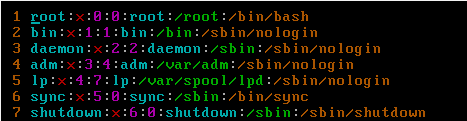
用户名:密码:用户ID:用户组ID:注释:家目录:解释器shell
用户名:创建新用户名称,后期登录的时候需要输入;
密码:此密码位置一般情况都是“x”,表示密码的占位;
用户ID:用户的识别符;【-u】
用户组ID:该用户所属的主组ID;【-g】
注释:解释该用户是做什么用的;【-c】
家目录:用户登录进入系统之后默认的位置;【-d】
解释器shell:等待用户进入系统之后,用户输入指令之后,该解释器会收集用户输入的指令,传递给内核处理;【如果解释器是/bin/bash表示用户可以登录到系统,/sbin/nologin表示该用户不能登录到系统】【-s】
注意:在不添加选项的时候,执行useradd之后会执行一系列的操作
a. 创建同名的家目录;
b. 创建同名的用户组;
- 案例:添加选项,创建用户lisi,让lisi属于501主组,附加组500,自选靓号666,并且要求不能登录到系统,可以写注释为“user lisi”。

验证是否创建成功:

注意:查看用户的主组可以查看passwd文件,查看附加组可以查看group文件。

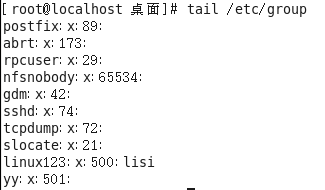
linux123行的含义:在linux123的组里(组id是500)有一个组内用户lisi(lisi的附加组就是500,附加组的名字是linux123)。
如果需要为一个用户指定多个附加组,只需要将多个附件组的id通过英文逗号“,”分割即可。
【主组只能有1个(类似于亲生父母只有一对),附加组可以多个,也可以没有附加组(类似于认干爹干妈,可以有也可以没有,也可以有多个)】
【主组必须有】
【文档的属组指的是主组】
②修改用户
语法:#usermod 选项 用户名
Usermod:user modify,用户修改
常用选项:
-g:表示指定用户的用户主组,选项的值可以是用户组的id,也可以是组名
-G:表示指定用户的用户附加组,选项的值可以是用户组的id,也可以是组名
-u:uid,用户的id(用户的标识符),系统默认会从500之后按顺序分配uid,如果不想使用系统分配的,可以通过该选项自定义【类似于腾讯QQ的自选靓号情况】
-l:修改用户名
-c<备注>:修改用户帐号的备注文字
-d<登入目录>:修改用户登入时的目录
-s:修改用户登入后所使用的shell
案例:修改yy用户主组为500,附加组改为501
#usermod -g 500 -G 501 yy

案例:修改yy用户用户名,改为zhangsan
usermod -l zhangsan yy

③设置密码
Linux不允许没有密码的用户登录到系统,因此前面创建的用户目前都处于锁定状态,需要设置密码之后才能登录计算机。
语法:#passwd [用户名] 【如果不指定用户名则修改自己的密码】
案例:设置zhangsan用户的密码
#passwd zhangsan
在设置密码的时候也是没有任何输入提示的,放心输入,确保两次输入的密码一致,按下回车即可。
也可以使用弱密码,但是不建议,否则会看到以下的提示:
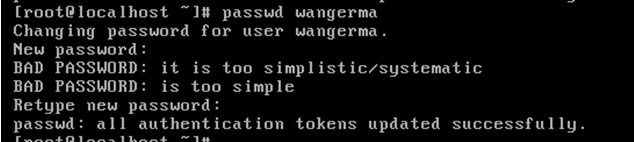
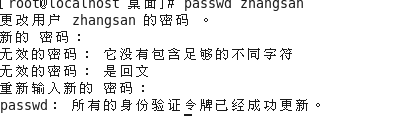
设置密码之后shadow文件中的体现:能够看出lisi用户没有密码的。

在设置用户密码之后可以登录帐号,例如此处需要登录zhangsan
切换用户命令:#su [用户名] (switch user)
如果用户名不指定则表示切换到root用户。
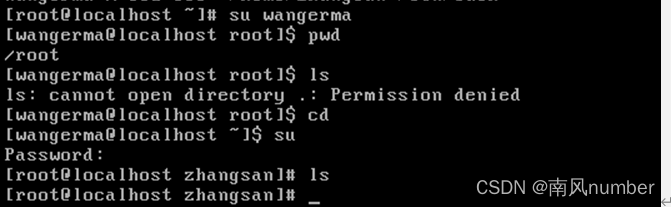
切换用户需要注意的事项:
a. 从root往普通用户切换不需要密码,但是反之则需要root密码;
b. 切换用户之后前后的工作路径是不变的;
c. 普通用户没有办法访问root用户家目录,但是反之则可以;
④删除用户
语法:#userdel 选项 用户名
Userdel:user delete(用户删除)
常用选项:
-r:表示删除用户的同时,删除其家目录;
案例:删除zhangsan用户
#userdel -r zhangsan

注意:已经登录的wangerma用户删除的时候提示删除失败,但是没有登录的lisi用户可以正常删除。
解决办法:简单粗暴,kill对应用户的全部进程
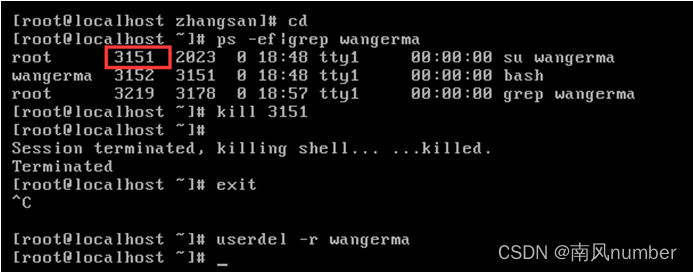
提示:所有跟用户操作的命令(除passwd外,只能修改自己的密码,即不指定用户名)只有root超级管理员有权限执行。
备注:也可以在登录需要删除的用户之后,按下快捷键“ctrl+d”进行对当前用户的注销,随后退回到上一个用户(root)此时就可以对需要删除的用户进行删除操作。
2.用户组管理
每个用户都有一个用户组,系统可以对一个用户组中的所有用户进行集中管理。不同Linux 系统对用户组的规定有所不同,如Linux下的用户属于与它同名的用户组,这个用户组在创建用户时同时创建。
用户组的管理涉及用户组的添加、删除和修改。组的增加、删除和修改实际上就是对/etc/group文件的更新
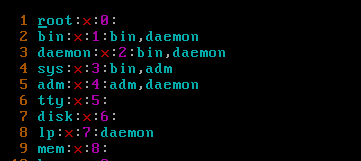
文件结构:
用户组名:密码:用户组ID:组内用户名[看附加组的]
密码:X表示占位符,虽然用户组可以设置密码,但是绝大部分的情况下不设置密码;
组内用户名:表示附加组是该组的用户名称;
①用户组添加
语法:#groupadd 选项 用户组名
常用选项:
-g:类似用户添加里的“-u”,-g表示选择自己设置一个自定义的用户组ID数字,如果自己不指定,则默认从500之后递增;
案例:使用groupadd指令创建一个新的用户组,命名为admins
#groupadd admins
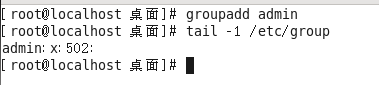
②用户组编辑
语法:#groupmod 选项 用户组名
常用选项:
-g:类似用户修改里的“-u”,-g表示选择自己设置一个自定义的用户组ID数字
-n:类似于用户修改“-l”,表示设置新的用户组的名称
案例:修改admins用户组,将组ID改成520,将名称改为admin123

③用户组删除
语法:#groupdel 用户组名
案例:删除admin组
#groupdel admin

注意:当如果需要删除一个组,但是这个组是某个用户的主组时,则不允许删除(附加组是可以的);如果确实需要删除,则先从组内移出所有用户。
提示
针对用户和用户组的管理指令,除了passwd指令之外,其他指令一般情况下只有root用户可以执行。
二、权限管理
1、权限介绍(重点)
在Linux中分别有读、写、执行权限:
读权限:
对于文件夹来说,读权限影响用户是否能够列出目录结构
对于文件来说,读权限影响用户是否可以查看文件内容
写权限:
对文件夹来说,写权限影响用户是否可以在文件夹下“创建/删除/复制到/移动到”文档
对于文件来说,写权限影响用户是否可以编辑文件内容
执行权限:
一般都是对于文件来说,特别脚本文件。
对于文件来说,执行权限影响文件是否可以运行。
对于文件夹来说,执行权限影响对应的用户是否可以在文件夹内执行指令。
2、身份介绍(重点)
-
Owner身份(文档所有者,默认为文档的创建者)
由于Linux是多用户、多任务的操作系统,因此可能常常有多人同时在某台主机上工作,但每个人均可在主机上设置文件的权限,让其成为个人的“私密文件”,即个人所有者。因为设置了适当的文件权限,。【所有者可以更改文档的权限】
例如某个MM给你发了一封Email情书,你将情书转为文件之后存档在自己的主文件夹中。为了不让别人看到情书的内容,你就能利用所有者的身份去设置文件的适当权限,这样,即使你的情敌想偷看你的情书内容也是做不到的。 -
Group身份(与文档所有者同组的用户)
与文件所有者同组最有用的功能就体现在多个团队在同一台主机上开发资源的时候。例如主机上有A、B两个团体(用户组),A中有a1,a2,a3三个成员,B中有b1,b2两个成员,这两个团体要共同完成一份报告F。由于设置了适当的权限,A、B团体中的成员都能互相修改对方的数据,但是团体C的成员则不能修改F的内容,甚至连查看的权限都没有。同时,团体的成员也能设置自己的私密文件,让团队的其它成员也读取不了文件数据。在Linux中,每个账户支持多个用户组。如用户a1、b1即可属于A用户组,也能属于B用户组【主组和附加组】。 -
Others身份(其他人,相对于所有者与同组用户)
这个是个相对概念。打个比方,大明、二明、小明一家三兄弟住在一间房,房产证上的登记者是大明(owner所有者),那么,大明一家就是一个用户组,这个组有大明、二明、小明三个成员;另外有个人叫张三,和他们三没有关系,那么这个张三就是其他人(others)了。
同时,大明、二明、小明有各自的房间,三者虽然能自由进出各自的房间,但是小明不能让大明看到自己的情书、日记等,这就是文件所有者(用户)的意义。 -
Root用户(超级用户)
在Linux中,还有一个神一样存在的用户,这就是root用户,因为在所有用户中它拥有最大的权限 ,所以管理着普通用户。因此以后在设置文档的权限的时候不必考虑root用户。
3、Linux的权限查看
要设置权限,就需要知道文件的一些基本属性和权限的分配规则。在Linux中,ls命令常用来查看文档的属性,用于显示文件的文件名和相关属性。
#ls -l 路径 【ls -l 等价于 ll】
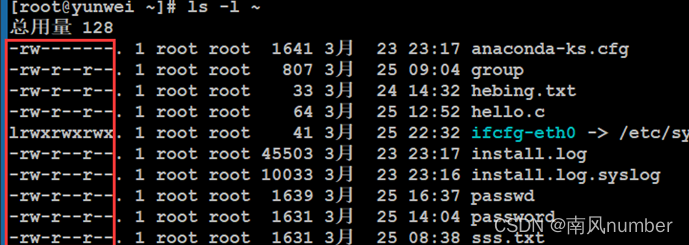
Linux中存在用户(owner)、用户组(group)和其他人(others)概念,各自有不同的权限,对于一个文档来说,其权限具体分配如下:
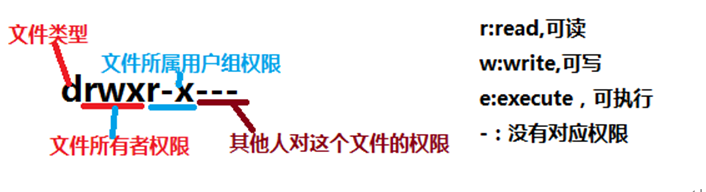
十位字符表示含义:
第1位:表示文档类型,取值常见的有“d表示文件夹”、“-表示文件”、“l表示软连接”、“s表示套接字”、“c表示字符设备”、“b表示块状设备”等等;
第2-4位:表示文档所有者的权限情况,第2位表示读权限的情况,取值有r、-;第3位表示写权限的情况,w表示可写,-表示不可写,第4位表示执行权限的情况,取值有x、-。
第5-7位:表示与所有者同在一个组的用户的权限情况,第5位表示读权限的情况,取值有r、-;第6位表示写权限的情况,w表示可写,-表示不可写,第7位表示执行权限的情况,取值有x、-。
第8-10位:表示除了上面的前2部分的用户之外的其他用户的权限情况,第8位表示读权限的情况,取值有r、-;第9位表示写权限的情况,w表示可写,-表示不可写,第10位表示执行权限的情况,取值有x、-。
注意:除了权限位上的rwx以及-之外,还有一些特殊的权限代码“s”、“t”,这些不在本次考虑范围内。(黏贴位,特殊权限位)
权限分配中,均是rwx的三个参数组合,且位置顺序不会变化。没有对应权限就用 – 代替。
4、权限设置(重点)
语法:#chmod [选项] 权限模式 文档路径
注意事项:
常用选项:
-R:递归设置权限 (当文档类型为文件夹的时候)
权限模式:就是该文档需要设置的权限信息
文档:可以是文件,也可以是文件夹,可以是相对路径也可以是绝对路径。
注意点:如果想要给文档设置权限,操作者要么是root用户,要么就是文档的所有者。
4.1、字母形式

给谁设置:
u:表示所有者身份owner(user)
g:表示给所有者同组用户设置(group)
o:表示others,给其他用户设置权限
a:表示all,给所有人(包含ugo部分)设置权限
如果在设置权限的时候不指定给谁设置,则默认给所有用户设置
什么权限-权限字符:
r:读
w:写
x:表示执行
-:表示没有权限
如何设置-权限分配方式:
+:表示给具体的用户新增权限(相对当前)
-:表示删除用户的权限(相对当前)
=:表示将权限设置成具体的值(注重结果)【赋值】
设置多个身份的权限时候,每个身份之间需要通过英文逗号分开。
例如:需要给/root/anaconda-ks.cfg文件(-rw-------.)设置权限,要求所有者拥有全部的权限,同组用户拥有读和写权限,其他用户只读权限。
答案:
#chmod u+x,g+rw,o+r /root/anaconda-ks.cfg
或者:
#chmod u=rwx,g=rw,o=r /root/anaconda-ks.cfg

提示:当文档拥有执行权限(任意部分),则其颜色在终端中是绿色。
#chmod ug=rwx 形式,如果有两部分权限一样则可以合在一起写的
等价于:
#chmod u=rwx,g=rwx
例如:如果anaconda-ks.cfg文件什么权限都没有,可以使用root用户设置所有的人都有执行权限,则可以写成
什么权限都没有应该是:----------
目标的效果:—x–x--x
#chmod a=x anaconda-ks.cfg
#chmod a+x anaconda-ks.cfg
#chmod u+x,g+x,o+x anaconda-ks.cfg
#chmod ugo=x anaconda-ks.cfg
#chmod ugo+x anaconda-ks.cfg
#chmod +x anaconda-ks.cfg [当不指定给谁赋予权限的是默认为“a”]
案例:设置文件“~/php.txt”权限,要求所有者全部权限,同组用户拥有读权限、写权限,其他人拥有读权限
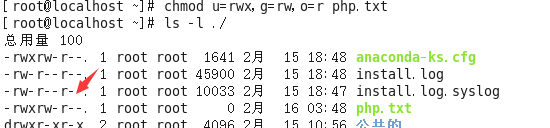
更改要求:所有者全部权限,同组用户拥有读权限、写权限,其他人拥有读权限、写权限

练习:
- ①设置文件夹/tmp/php的权限(如果文件夹不存在,自行创建),要求权限为递归权限,并且所有者有全部权限,同组用户有读执行权限,其他用户只读权限;
#chmod -R u=rwx,g=rx,o=r tmp
- ②设置文件/tmp/php/class.sh权限,文件如果不存在则自行创建,要求权限为所有者全部权限,同组用户读和执行权限,其他用户没有权限;
#chmod u=rwx,g=rx,o=--- tmp/php/class.sh
- ③使用普通用户在/tmp/php目录下创建test目录,设置目录权限为所有者拥有全部权限,同组用户只读,其他用户只读;
#chmod u=rwx,go=r tmp/php
4.2、数字形式
经常会在一些技术性的网页上看到类似于#chmod 777 a.txt 这样的一个权限,这种形式称之为数字形式权限(777)。
读:r 4
写:w 2
执行:x 1
没有任何权限(-):0
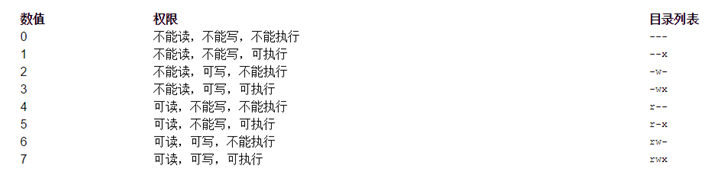
组合权限数字的时候遵循,最短路径要求,并且最多只能出现一次。
例如:需要给anaconda-ks.cfg设置权限,权限要求所有者拥有全部权限,同组用户拥有读执行权限,其他用户只读。
分析:
所有者(第1位):全部权限 = 4 + 2 + 1 = 7
同组用户(第2位):读执行 = 4 + 1 =5
其他用户(第3位):读 = 4
组合:754
最终得出的结果是754
#chmod 754 anaconda-ks.cfg

面试题:用超级管理员设置文档的权限命令是#chmod 731 aaa.php,请问这个命令有没有什么不合理的地方?
所有者 = 7 = 4 + 2 + 1 = 读 + 写 + 执行
同组用户 = 3 = 2 + 1 = 写 + 执行
其他用户 = 1 = 执行
问题在权限731中3表示写+执行权限,但是写又不必须需要能打开之后才可以写,因此必须需要具备读权限,因此权限不合理。以后建议各位在设置权限的时候不要设置这种“奇葩权限”。单独出现2、3的权限数字一般都是有问题的权限
注意:在写权限的时候千万不要设置类似于上面的这种“奇葩权限”。如果一个权限数字中但凡出现2与3的数字,则该权限有不合理的情况。
练习:
- ①使用root用户设置文件夹/root/20180811的权限为:所有者全部权限,同组用户拥有读和执行权限,其他用户没有权限,请使用数字权限的形式设置,写出指令;750
- ②请使用root用户写出设置文件/root/20180811.txt文件的权限,权限要求为:所有者拥有全部权限,同组用户要求可以读写,其他用户只读,要求使用数字形式;764
- ③张三疯(root)收到某个MM的情书,请使用数字形式设置张三疯的Email情书权限(文件为/root/email.doc),权限要求只有所有者可以读写,除此之外任何人没有权限;600
4.3、注意事项
使用root用户创建一个文件夹(/oo),权限默认,权限如下:

需要在oo目录下创建文件(oo/qq.txt),需要给777权限:

扩展:
在Linux系统中,创建文档的权限有一个默认值,以当前的系统为例,其创建文件夹之后的默认权限是755,创建文件之后的权限是644。
之所以会这样是受到了系统中umask(掩码)的值的影响,其是用于指定文档创建好之后的权限,umask默认为022。
计算方式:
对于文件:文件的权限 = 666 – umask掩码
对于文件夹:文件夹的权限 = 777 - umask掩码
切换到linux123用户(不是文档所有者,也不是同组用户,属于other部分):
问题1:linux123用户是否可以打开oo/qq.txt文件? 是
问题2:linux123用户是否可以编辑oo/qq.txt文件? 否
问题3:linux123用户是否可以删除oo/qq.txt文件? 否
在Linux中,如果要删除一个文件,不是看文件有没有对应的权限,而是看文件所在的目录是否有写权限、执行权限,如果有才可以删除。
5、属主与属组
属主:所属的用户(文件的主人),文档所有者
属组:所属的用户组(同组用户的组名称)
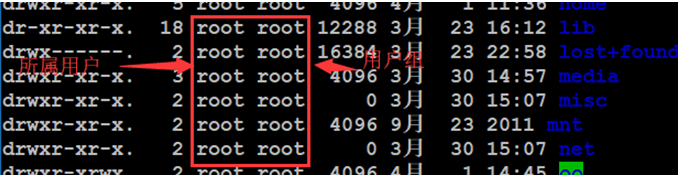
前面的那个root就是属主
后面的那个root就是属组
这两项信息在文档创建的时候会使用创建者的信息(用户名、用户所属的主组名称)。
之所以需要设置这个:如果有时候去删除某个用户,则该用户对应的文档的属主和属组信息就需要去修改(类似离职之前的工作交接)。
5.1、chown(重点)
作用:更改文档的所属用户(change owner)
语法:#chown [-R] 新的username 文档路径

注意:修改所有者的人必须是root或者所有者自己(也可能出现没有权限的情况),其他人无权修改所有者。
案例:将先前设置的/oo目录的所有者设置成成linux123
#chown -R linux123 /oo
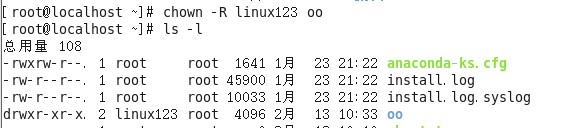
5.2、chgrp(了解,凑数)
作用:更改文档的所属用户组(change group)
语法:#chgrp [-R] groupname 文档的路径
案例:将刚才oo目录的所有用户组名改为linux123
#chgrp -R linux123 oo
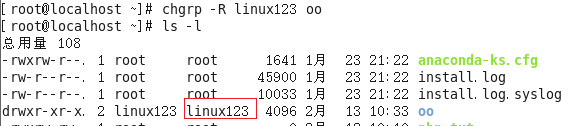
思考,如何通过一个命令实现既可以更改所属的用户,也可以修改所属的用户组呢?
答:可以实现的,通过chown命令
语法:#chown [-R] username:groupname 文档路径
案例:将刚才oo的文档的所属组所属用户修改为root
#chown -R root:root oo
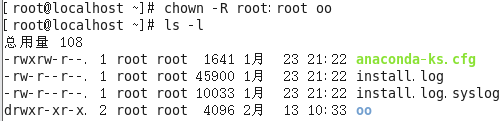
补充:chown也可以只修改用户组的所属情况

问题:zhangsan用户使用自己的帐号创建文件index.html,并且当时默认的权限是644,后续管理员root将该文件的属主改成了lisi,属组改成lisi,则zhangsan对文件的操作权限有变化吗?有 如果有权限是多少?4只读
6、sudo(重点)
问题:reboot、shutdown、init、halt,在普通用户身份上都是操作不了,但是有些特殊的情况下又需要有执行权限。又不可能让root用户把自己的密码告诉普通用户,这个问题该怎么解决?
该问题是可以被解决的,可以使用sudo(switch user do)命令来进行权限设置。Sudo可以让管理员(root)事先定义某些特殊命令谁可以执行(事先放权规则)。
默认sudo中是没有除root之外用户的规则,要想使用则先配置sudo。
Sudo配置文件:/etc/sudoers
该文件默认只读,不允许修改,因此不能直接修改。
- a. 配置sudo文件请使用“#visudo”,打开之后其使用方法和vim一致
- b. 配置普通用户的权限

Root表示用户名,如果是用户组,则可以写成“%组名”
ALL:表示允许登录的主机(地址白名单)
(ALL):表示以谁的身份执行,ALL表示root身份
ALL:表示当前用户可以执行的命令,多个命令可以使用“,”分割
一般需要调整的就是用户/用户组名称与可以执行的指令名。
案例:使用linux123这个用户,赋予其添加用户权限。
注意:在写sudo规则的时候不建议写直接形式的命令,而是写命令的完整路径。
路径可以使用which(whereis亦可)命令来查看
语法:#which 指令名称

whereis会找出一些非可执行文件,建议使用which

在添加好对应的规则之后就可以切换用户,切换到普通用户linux123,再去执行:
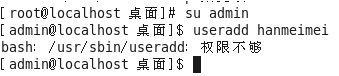
此时要想使用刚才的规则,则以以下命令进行:
#sudo 需要执行的指令(就是放权的指令名称)
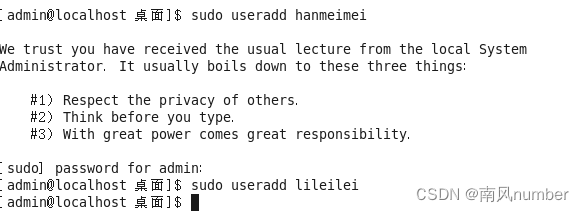
此时输入的密码是当前执行sudo指令的用户的密码,而非root密码。
在输入sudo指令之后需要输入当前的用户密码进行确认的操作(不是root用户密码),输入之后在接下来5分钟内再次执行sudo指令不需要密码。
补充:在普通用户下怎么查看自己具有哪些特殊权限呢?
#sudo -l 表示list
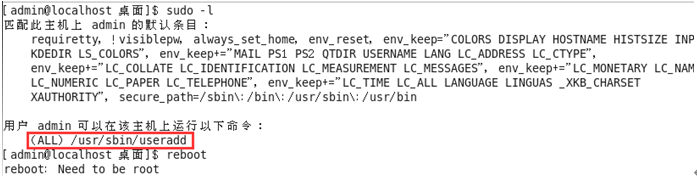
最后:sudo不是任何Linux分支都有的命令,常见centos与ubuntu都存在sudo命令。
三、运行级别
运行模式也可以称之为运行级别(Running Level)。
在linux中存在一个进程:init (initialize,初始化),进程id是1。
查看进程:#ps -ef|grep init

该进程存在一个对应的配置文件:inittab(系统运行级别配置文件,位置/etc/inittab)
文件的主要内容:
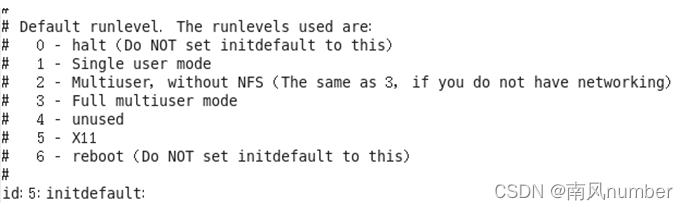
根据上述的描述,可以得知,Centos6.5中存在7种运行级别/模式。
0 — 表示关机级别(不要将默认的运行级别设置成这个值)
1 — 单用户模式(找回root密码的)
2 — 多用户模式,不带NFS(Network File Syetem)
3 — 多用户模式,完全的多用户模式(不带桌面的,纯命令行模式)
4 — 没有被使用的模式(被保留模式)
5 — X11,完整的图形化界面模式
6 — 表示重启级别(不要将默认的运行级别设置成这个值)
与该级别相关的几个命令(临时切换,立即生效):
#init 0 表示关机
#init 3 表示切换到不带桌面的模式(CLI 命令行模式)
#init 5 切换到图形界面(前提必须先确保已经安装了图形化界面)
#init 6 重启电脑
注意:init指令需要超级管理员的权限,普通用户无法执行。
这些命令其实都是调用的init进程,将数字(运行级别)传递给进程,进程去读配置文件执行对应的操作。
①切换到纯命令行模式下(临时切换,重启之后又恢复)
#init 3
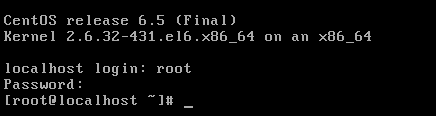
切换之后需要输入用户名和密码,在输入密码的时候没有“*”提示输入,只要自己确认输入的密码没有错误,按下回车即可。
②回到桌面模式
#init 5
③设置模式永久为命令行模式

将/etc/inittab文件中的initdefault值设置成3,然后重启操作系统。
切换重启之后默认即命令行模式:
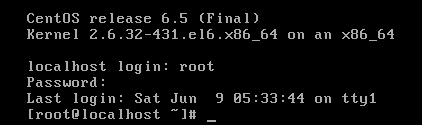
四、网络设置
1、ip地址查看
需要的场景:远程连接、配置相关软件时(vpn)
指令:#ifconfig
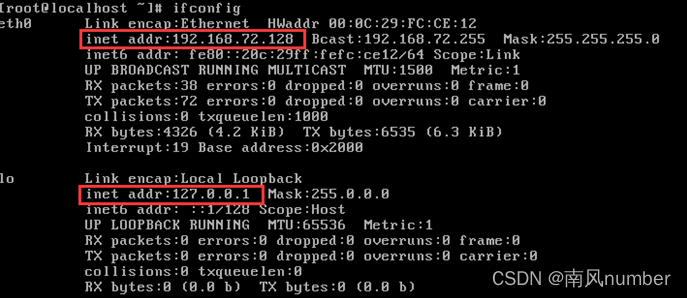
得知的信息有:
①有2块网卡,一个叫eth0,另一个lo(本地回环网卡,本机ip)
②ip地址是 inet addr那一项
2、网卡配置文件
位置:/etc/sysconfig/network-scripts/ifcfg-*文件
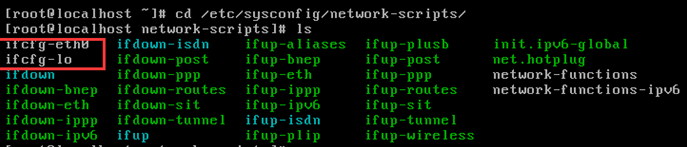
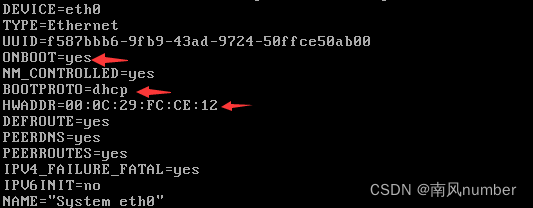
ONBOOT:表示是否自动连接
BOOTPROTO(COL):网卡启动之后使用的协议,一般情况下是DHCP
HWADDR:硬件地址(mac地址,物理地址),计算机之间的通信都是依赖于mac地址
扩展:针对像网卡配置目录层次比较深的文件,如果需要频繁更改,可以将需要的文件设置一个快捷方式,将其放在经常操作的目录,以简化后续的打开文件操作。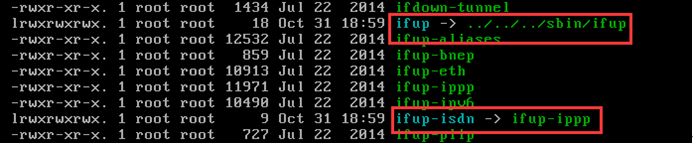
语法:#ln -s 原始路径 快捷方式路径
案例:将ifcfg-eth0文件在root家目录下创建快捷方式。
#ln -s /etc/sysconfig/network-scripts/ifcfg-eth0 /root/wangka.conf

3、网络服务操作(了解)
可以通过service指令来对网络的服务进行重启/停止/启动等操作。
语法:#service network start/stop/restart (操作所有的网卡设备)
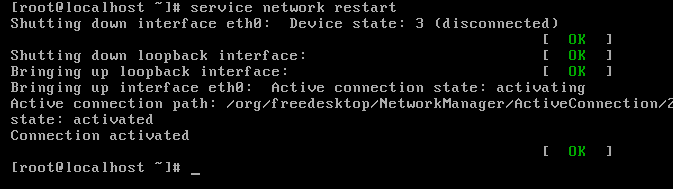
上述的指令还等价于:#/etc/init.d/network start/stop/restart
补充对于单个网卡的操作:
#ifdown 网卡名 停止某个网卡
#ifup 网卡名 启动某个网卡

注意:上述这些操作不要随意在服务器上运行。
五、ssh
1、简介
ssh(secure shell,安全外壳协议),该协议有2个常用的作用:远程连接、远程文件传输。
协议使用端口号:默认是22。
可以是被修改的,如果需要修改,则需要修改ssh服务的配置文件:
#/etc/ssh/ssh_config
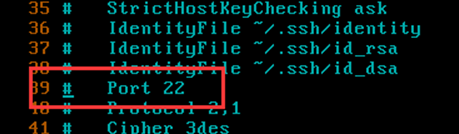
端口号可以修改,但是得注意2个事项:
a. 注意范围,端口范围是从0-65535;
b. 不能使用别的服务已经占用的端口(常见的不能使用:20,21,23,25,80,443,3389,3306,11211等等);
服务启动/停止/重启 {服务名中的d全称daemon,守护进程}
#service sshd start/stop/restart
#/etc/init.d/sshd start/stop/restart

Sshd服务一般默认就已经启动,不需要再去启动,可以在修改完其配置的情况下重启。

2、ssh的应用
2.1、远程登录(重点)
终端工具主要帮助运维人员连接远程的服务器,常见终端工具有:Xshell、secureCRT、Putty等。以putty为例:
①获取服务器ip地址,可以通过ifconfig命令进行查看,然后顺手测试ip的连接相通性
#ifconfig
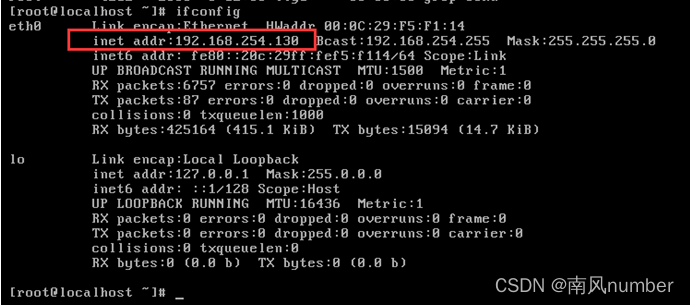
此处获取的ip地址地址还是192.168.254.130
测试连通性:ping 192.168.254.130
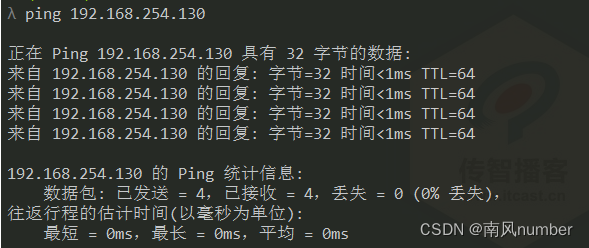
②打开putty,输入相关的信息
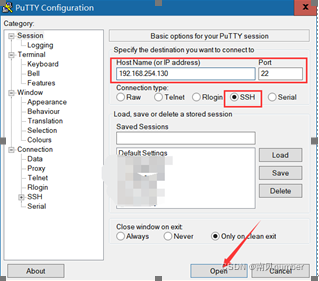
③在弹出key确认的时候点击“是”,以后不会再提示

④输入登录信息
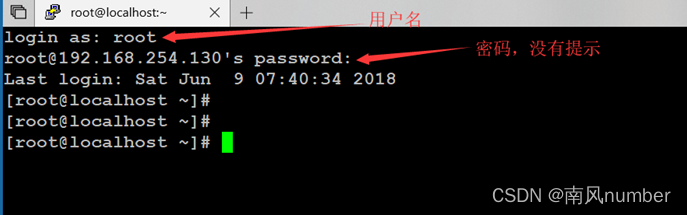
之前在虚拟机的centos中全部的指令在远程终端中都是可以得到执行的。
扩展:不借助第三方工具实现远程连接。
①打开Windows的cmd黑窗口(前提是Windows必须安装ssh服务,如果没有而需要这个功能,则自行安装openSSH)
②输入“ssh 需要登录的用户名@远程服务器的连接地址”回车
③输入密码
例如:

2.2、sftp文件传输
可视化的界面传输工具:Filezilla
安装好之后可以查看到桌面图标:
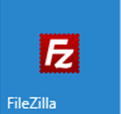
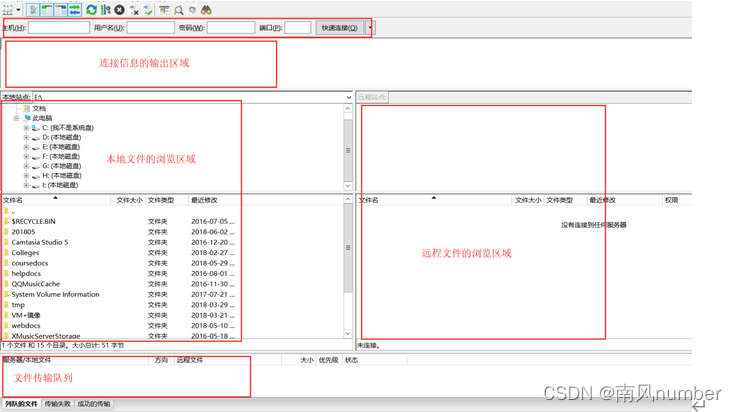
①选择“文件”- “站点管理器(Ctrl + S)”
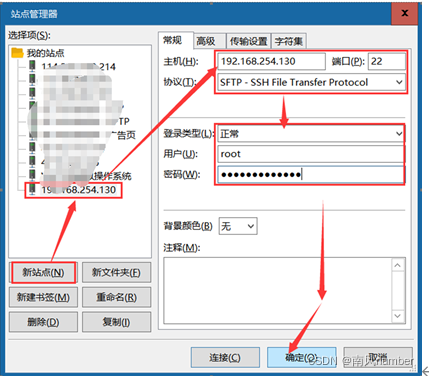
②点击“文件”菜单下方的“▽”选择需要连接的服务器,连接好之后的效果
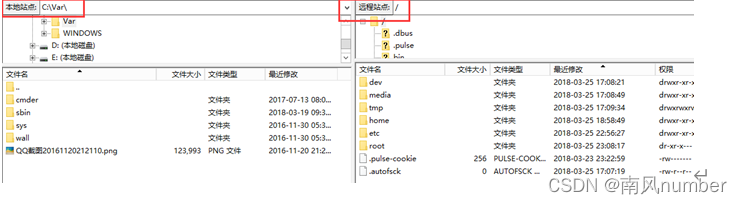
③从本地windows上传文件到linux中方式
支持直接拖拽文件,也可以右键本地需要上传的文件,然后点选“上传”即可
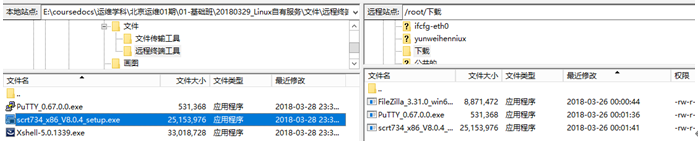
④下载linux文件到本地
支持服务器文件直接拖拽到本地,也可以在右侧窗口选择需要下载的文件,右键,点选“下载”。
六、软件的安装方式
在Linux CentOS系统中,软件的管理方式有三种:rpm、yum、编译方式。
1、rpm
优点:对于软件包的操作比较简单,通过简单指令即可操作
缺点:
①安装时需要自行下载软件包
②安装、卸载软件时需要考虑到依赖关系
③软件的自定义性比较差,不适合有特殊需求的场景
语法:
①查询
#rpm -qa 关键词 (查询机器上是否有安装指定的软件包)
选项说明:
-q:query,查询
-a:all,所有
②卸载
#rpm -e 软件包全称 [–nodeps] (卸载软件,包的全称需要通过①去查询)
选项说明:
-e:卸载
–nodeps:忽略依赖关系
③安装
#rpm -ivh 软件包路径 (软件包的下载需要自行解决)
选项说明:
-i:install,安装
-v:显示安装过程
-h:以“#”形式显示安装过程
④更新(了解)
#rpm -Uvh 软件包路径 (软件包的下载、依赖关系需要自行解决)
选项说明:
-U:upgrade,升级
-v:显示安装过程
-h:以“#”形式显示安装过程
⑤查看某个文档是由哪个软件包创建的
#rpm -qf 需要查询的文件路径
选项说明:
-q:query,查询
-f:file,指定文件
案例:查询、卸载、安装firefox浏览器。
查询:


安装:
①查找FF31.1.0软件包
/media/CentOS_6.6_Final/Packages
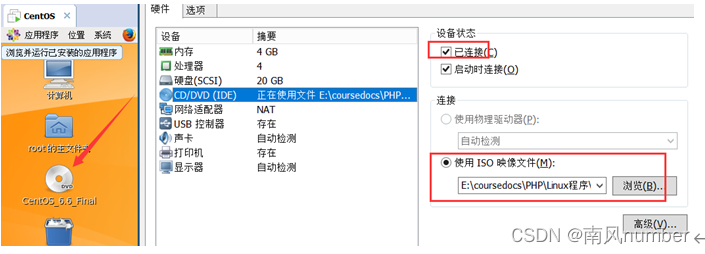
②开始安装

查询文件所属的软件包:
查询/etc/passwd文件是谁创建的
#rpm -qf /etc/passwd
2、yum安装(推荐)
优点:
①快速、傻瓜式的软件管理方式
②在联网情况下,自动从服务器上下载软件包(内、外网服务器均可)
③自动解决软件依赖关系
缺点:
因其底层实为rpm操作,所以也丧失了对软件的自定义功能
Yum常用语法:
①搜索/查询相关
#yum search [all] 关键词 (根据关键词搜索服务器上的包资源)
#yum list [关键词] (列出所有的包,包含已经安装的和可供安装的)
#yum list installed [关键词] (列出当前已经安装的包)
②安装
注意:操作指令(install)与-y选项可以颠倒,下同,-y类似于rm指令的-f选项。
#yum [-y] install 关键词 (安装指定的软件)
③卸载
#yum [-y] remove 关键词 (卸载指定的软件)
④更新
#yum [-y] update (更新整个系统,包含内核)
#yum [-y] update 关键词
案例:使用yum方式快速安装LAMP环境。
建议采用PAM的安装顺序,原因是在安装php的时候,yum会顺带安装apache。
#yum install php
#yum install mysql-server
MySQL的初始化(设置root密码的):
#service mysqld start
#mysql_secure_installation
启动apache
#service httpd start
安装好的apache默认站点在:/var/www/html/位置
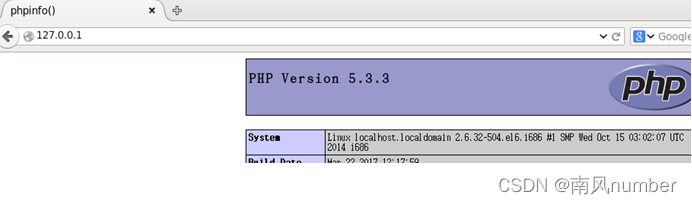
Apache配置文件位于:/etc/httpd/conf/httpd.conf
3、编译安装(难点)
优点:
①用户可选择需要的软件功能
②源码方式,有开发能力的用户,可对源码进行自定义
缺点:
①需要自行解决依赖关系
②编译时间较长
③容易出错,一旦出错,需要重新编译安装
编译安装步骤:
①下载源码包
②解压源码包
③进入解压目录
④配置安装
⑤编译
⑥安装
案例:编译安装Nginx。
类似于apache,是一款开源的web服务器软件,其默认用的端口号也是80。
①下载nginx包
下载地址:https://nginx.org/en/download.html

复制下载地址。
需要将下载地址在终端中输入,进行下载:
#cd /usr/local/src
#wget https://nginx.org/download/nginx-1.15.5.tar.gz
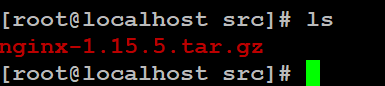
②解压压缩包
#tar -jxvf 路径(针对.tar.bz2格式)
#tar -zxvf 路径(针对.tar.gz格式) 【当前选这个】
#tar -zxvf nginx-1.15.5.tar.gz

③进入解压后的目录
#cd nginx-1.15.5
④配置安装
配置包含:指定安装的位置、需要的模块功能
指定位置使用:–prefix选项
例如:–prefix=/usr/local/nginx
# ./configure --prefix=/usr/local/nginx
需要安装2个依赖:
#yum install pcre-devel
#yum install zlib-devel
然后继续重新配置,确认没有问题会看到如下效果:
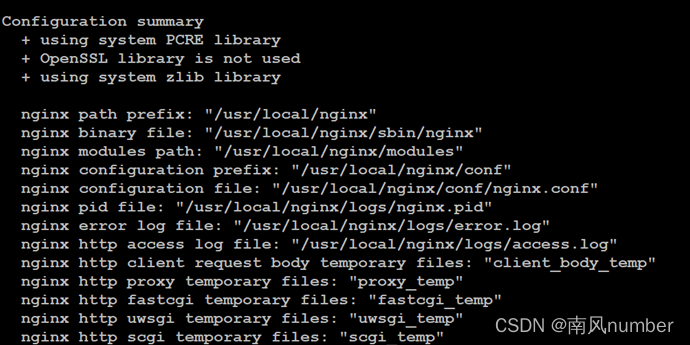
⑤编译&&完成安装
#make && make install

测试NGINX的使用:
#service httpd stop

注意:nginx编译安装之后不支持service指令进行操作,需要找到nginx的执行文件才能启动。

启动:/usr/local/nginx/sbin/nginx
重启:/usr/local/nginx/sbin/nginx -s reload
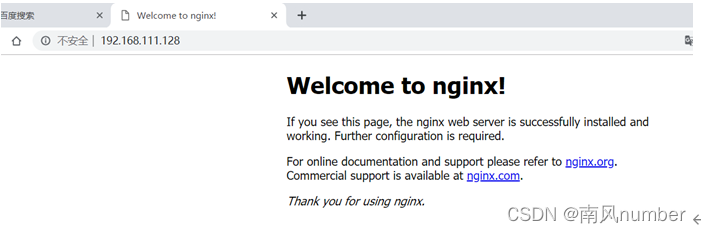
七、计划任务(重点)
作用:操作系统不可能24小时都有人在操作,有些时候想在指定的时间点去执行任务(例如:每天夜里2点去重新启动Apache),此时不可能真有人每天夜里2点去执行命令,此时可以交给计划任务程序去执行操作。
招行信用卡批核系统
15点审核完成
21.00 更新审核不通过的
5.00 更新审核通过的
语法:#crontab 选项
常用选项:
-l:list,列出指定用户的计划任务列表
-e:edit,编辑指定用户的计划任务列表
①列出
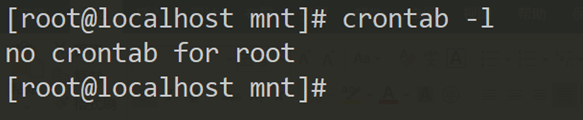
看到上述的提示表示root用户没有计划任务需要去做。
②编辑计划任务(重点)
计划任务的规则语法格式,以行为单位,一行则为一个计划:
分 时 日 月 周 需要执行的命令
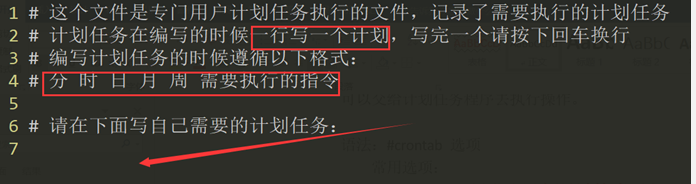
例如:如果想要每天的0点0分执行reboot指令,则可以写成
0 0 * * * reboot
取值范围(常识):
分:0~59
时:0~23
日:1~31
月:1~12
周:0~7,0和7表示星期天
四个符号:
:表示取值范围中的每一个数字
-:做连续区间表达式的,要想表示1~7,则可以写成:1-7
/:表示每多少个,例如:想每10分钟一次,则可以在分的位置写:/10
,:表示多个取值,比如想在1点,2点6点执行,则可以在时的位置写:1,2,6
分 时 日 月 周 需要执行的命令
问题1:每月1、10、22日的4:45重启network服务
45 4 1,10,22 * * service network restart
问题2:每周六、周日的1:10重启network服务
10 1 * * 6,7 service network restart
问题3:每天18:00至23:00之间每隔30分钟重启network服务
*/30 18-23 * * * service network restart
问题4:每隔两天的上午8点到11点的第3和第15分钟执行一次重启
3,15 8-11 */2 * * reboot
案例:真实测试案例,每1分钟往root家目录中的RT.txt中输一个1,为了看到效果使用追加输出【输出使用echo指令,语法:#echo 输出的内容】

执行的效果:
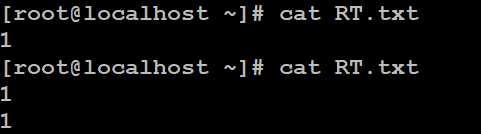
注意:在计划任务中,默认的最小单位就是分,不能再小了。如果需要做到秒级别的则需要配合研发相关代码。





















 113
113











 被折叠的 条评论
为什么被折叠?
被折叠的 条评论
为什么被折叠?








